Windows 8.1 mit einem lokalen Konto installieren
Lokales Konto einrichten Windows 8.1
Auch interessant:
Auch unter Windows 8.1 kann man wie schon unter Windows 8 ein lokales Konto anlegen.
Hier muss man bei der Installation nur aufpassen. Wie man es genau macht zeigen wir euch jetzt:
Man wählt die Benutzerdefinierte Installation aus. Windows entpackt nun die Daten auf die Festplatte.
Nach einem Neustart geht es nun mit den Einstellungen los.
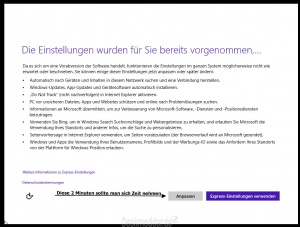
Hier ist schon zu empfehlen, anstatt die Express-Einstellungen den Anpassen-Button zu verwenden.
Denn dort kann man manuell unter anderem
- Das Netzwerk Heim- oder öffentlich auswählen.
- Ob Gerätetreiber oder Apps automatisch aktualisiert werden sollen
- Ob Fehlerberichterstattungen Online gesucht werden sollen
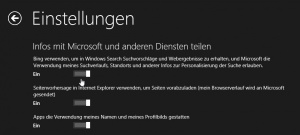
- Und ob die Bing-Suche automatisch Vorschläge anbietet, wenn man die Windows-Suche benutzt
Und noch so einiges.
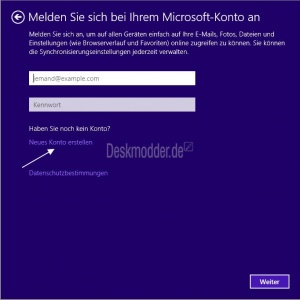
Nun kommt die Kontoeinrichtung. Windows 8.1 hat das Lokale Konto ein wenig versteckt.
- Hier nun Neues Konto erstellen anklicken
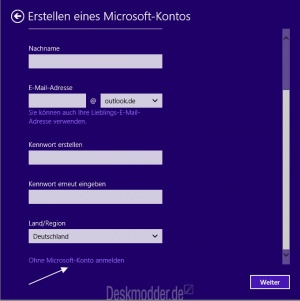
- Ohne Microsoft-Konto anmelden
- Name eingeben, fertig stellen drücken.
Auch interessant: Ein Microsoft Konto in ein Lokales Konto ändern Windows 8.1
Durch trennen der Internetverbindung ein Lokales Konto einrichten
Bevor man die Installation von Windows 8.1 startet, trennt man ganz einfach die Internetverbindung.
Somit wird bei der Auswahl dann das Lokale Konto angeboten, da Microsoft deinen MS-Account ohne Internet nicht überprüfen kann.
Vor- und Nachteile eines Lokalen Kontos
Die Vor- und Nachteile muss jeder selbst abwägen.
- SkyDrive ist im Lokalen Konto nicht im Explorer integriert.
- Synchronisationen von einer anderen Installation können nicht übernommen werden.
- Synchronisationen mit anderen Win 8.1 / 8 Geräten können nicht vorgenommen werden.
- Apps und der Windows App Store funktionieren solange nicht, bis eine Mail-Adresse (Microsoft-Konto) eingegeben wurde.
Windows Apps im lokalen Konto starten und installieren
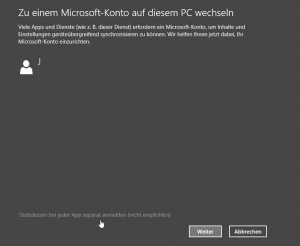
Startet man eine Windows App, kommt einem ein Popup davor.
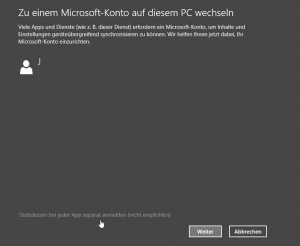
Man muss sich für ein Microsoft-Konto registrieren, oder eine vorhandene Adresse eintragen.
Hat man das getan, funktionieren auch im lokalen Konto alle Apps und auch der Windows App Store, um neue Apps zu installieren.
Am besten ist es, als erstes den Windows App Store zu starten und dort die Adresse vom Microsoft-Konto einzutragen.
Danach fragt Windows das Passwort und die Mailadresse nicht mehr ab.
Fragen zu Windows 8?
- Sicherung erstellen Backup anlegen Windows 8.1
- Reparatur Wiederherstellung Windows 8.1
- Portal:Windows 8.1
- Automatischer Start von SkyDrive verhindern
- Windows 8.1 als Update oder Neuinstallation installieren
- Ordner Bibliotheken unter Computer Arbeitsplatz entfernen Windows 8.1
- Bibliotheken erstellen, aktivieren Windows 8.1
- Netzwerk ändern Windows 8.1
- Windows 8.1 mit einem lokalen Konto installieren
- Windows Apps deinstallieren Windows 8.1 und Leistungsindex erstellen Windows 8.1
Spoiler: + Top 11 bis 25
11. Start, Startmenü Windows 8.1 richtig bedienen - einstellen
12. Ein Microsoft Konto in ein Lokales Konto ändern Windows 8.1 || Schrift verschwommen auf dem Desktop, Explorer, in Programmen Windows 8.1
13. Datei Explorer an die Taskleiste heften Windows 8.1
14. Direkt zum Desktop starten aktivieren in Windows 8.1
15. Hintergrundfarbe der Kacheln ändern Windows 8.1
16. Festplatte SSD bereinigen um Speicherplatz zurückzubekommen Windows 8.1
17. Probleme herausfiltern durch cleanen Neustart in Windows 8.1
18. Seriennummer, Key, Schlüssel aus dem Bios direkt auslesen Windows 8.1
19. Hot Corner, Charms Bar deaktivieren Windows 8.1 || PC-Einstellungen als Verknüpfung aufrufen Windows 8.1
20. Windows 8.1 Herunterfahren, Ruhezustand, Verknüpfungen
21. Apps komplett beenden Windows 8.1 || Apps Verknüpfungen an die Taskleiste, Desktop oder Start heften
22. OneDrive mit Lokalem Konto benutzen Windows 8.1 || OneDrive Ordner verschieben auf andere Partition
23. Bibliotheken in Windows 8.1 wieder nach oben setzen || Windows Defender deaktivieren aktivieren Windows 8.1
24. Automatische Reparatur deaktivieren Windows 8.1 || Windows Store Apps reparieren
25. Kein Haken bei Benutzer müssen Benutzernamen und Kennwort eingeben Windows 8.1 || Bing Suche deaktivieren Windows 8.1
- Herunterfahren von Windows 8 - Die verschiedenen Varianten
- In den abgesicherten Modus von Windows 8 starten
- Windows 8 reparieren - wiederherstellen
- Backup erstellen - Windows 8
- Windows 8 Upgrade auf leerer Festplatte clean installiert und aktiviert sich nicht
- Explorer Bibliothek entfernen
- Windows 8 Themes installieren inkl. Aero, Blur Transparenz Windows 8
- In die Erweiterte Startoptionen booten - Windows 8
- Mit der Windows 8 Upgrade eine Neuinstallation durchführen
- Autostart Windows 8 und Netzwerkverbindungen ändern - Windows 8
Spoiler: + Top 11 bis 25
11. Ruhezustand deaktivieren bzw. Speicherplatz verringern Windows 8 || Administratorkonto freischalten
12. Digital unsignierte Treiber installieren - Windows 8
13. Loginscreen Logon ändern Windows 8 || Metro Design bearbeiten Windows 8
14. Automatische Wartung aktivieren deaktivieren in Windows 8
15. Windows.old Ordner nach einer Installation löschen
16. Benutzerkonten verwalten - Windows 8
17. Windows 8 mit einem lokalen Konto installieren
18. WindowMetrics - Iconabstand, Scrollbarbreite, Schriftarten ändern
19. Lock Screen beim Abmelden oder Sperren deaktivieren Windows 8 || Verknüpfungspfeil entfernen in Windows 8
20. HowTo: Speicherplatz verringern Windows 8
21. Ohne den Metrostyle starten - was muss ich einstellen?
22. Das Windows 8 Bootmenü wiederherstellen || Windows 8 Bootscreen ändern
23. Windows 8 Aktivierung sichern und wiederherstellen
24. Tutorial: Windows 8 Start Metro Startmenü richtig einstellen
25. Charmbar MouseOver in den Ecken ausschalten aber nicht deaktivieren Windows 8
Du hast noch ein Tipp zum Tutorial
- Dann schreib uns die Ergänzung über unsere Tipp-Box
- Wir werden dann dieses Tutorial erweitern, damit kannst du anderen Benutzern helfen. Danke!
Weitere Tutorials für
Blognews
Oder du benutzt unsere Deskmodder.de App für das Windows Phone:
- Deskmodder.de-App für Windows Phone verfügbar Im Blog vorgestellt.
Ihr habt Fragen?
Dann ab ins Forum. Auch Gäste können bei uns Fragen stellen oder Fragen beantworten.
Schon Interesse an Windows 10? Dann schaut auch dort einmal in die Tutorials, oder speichert den Link in euren Favoriten.
Fragen zu Windows 10?
Du hast Fragen oder benötigst Hilfe? Dann nutze bitte unser Forum und nicht die Tipp-Box! Auch Gäste (ohne Registrierung) können bei uns Fragen stellen oder Fragen beantworten. - Link zum Forum | Forum Windows 10
| Neue Tutorials für Windows 10 | Top 10 der Tutorials für Windows 10 | |



